Temas relacionados
[Chromebook] ¿Cómo activar el teclado retroiluminado?
El teclado retroiluminado proporciona algo de luz para trabajar y escribir en un entorno oscuro, y puede ajustar los niveles de brillo sin afectar a los demás. Este artículo describe cómo habilitar el teclado retroiluminado.
Antes de empezar, asegúrese de que su Chromebook es compatible con la función de teclado retroiluminado. Visite la página Sitio oficial de ASUS, a continuación, busque las especificaciones del teclado en la página de especificaciones técnicas. (A continuación se muestra un ejemplo de ASUS Chromebook Flip CX3)
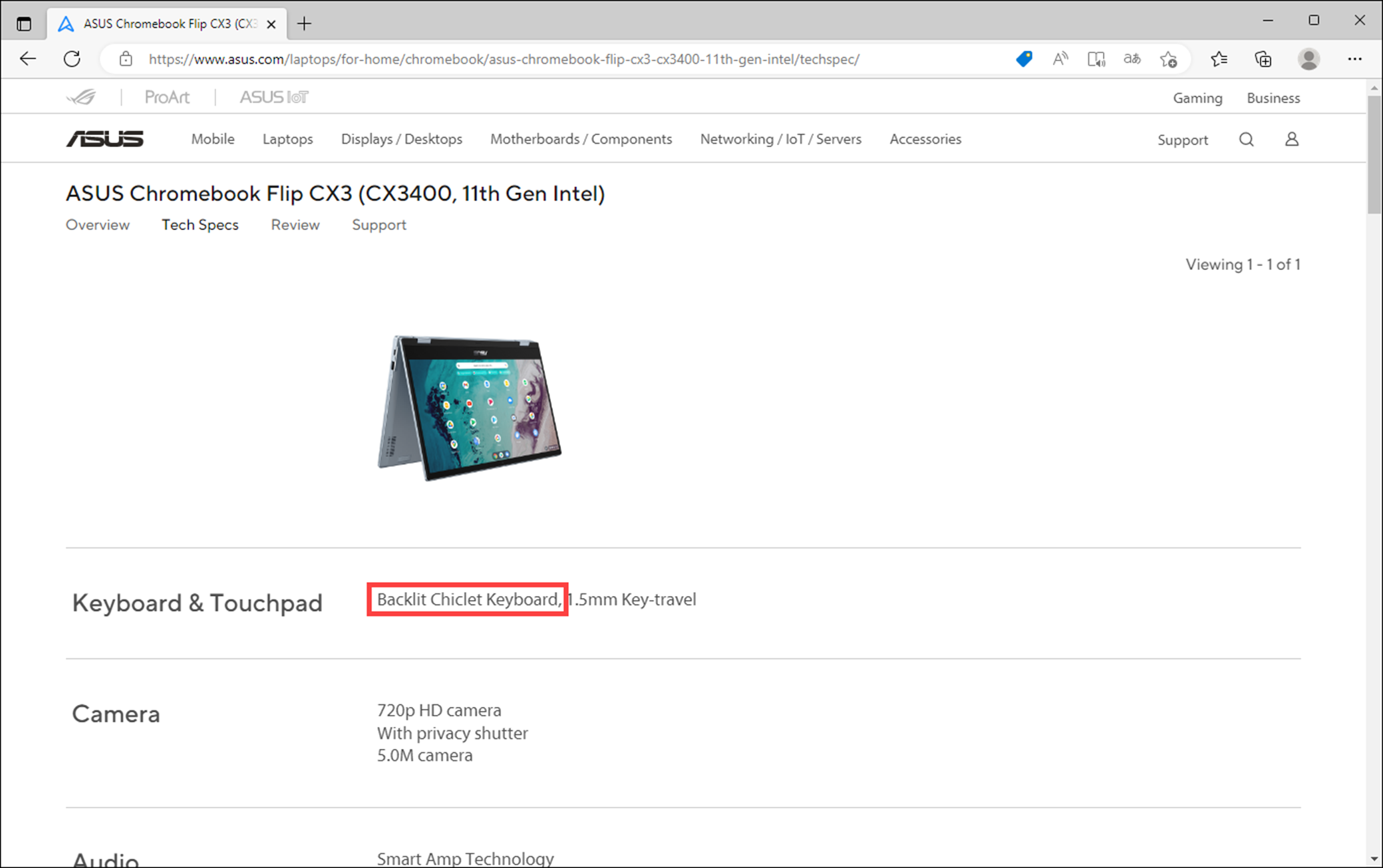
En la mayoría de los modelos de Chromebook, puede hacer que el teclado sea más brillante pulsando Alt + ![]() . Atenuar el teclado pulsando Alt +
. Atenuar el teclado pulsando Alt + ![]() .
.
Presionando Alt + ![]() aumenta continuamente el brillo del teclado retroiluminado; mientras que si pulsa Alt +
aumenta continuamente el brillo del teclado retroiluminado; mientras que si pulsa Alt + ![]() disminuye continuamente el brillo y, en última instancia, desactiva el teclado retroiluminado.
disminuye continuamente el brillo y, en última instancia, desactiva el teclado retroiluminado.
Nota: Los atajos del teclado retroiluminado pueden variar según los distintos modelos. Puede obtener más información sobre cómo encontrar el manual de usuario adecuado para comprobar los métodos abreviados en este artículo: ¿Cómo buscar y descargar controladores, utilidades, BIOS y manuales de usuario?
![]()
Si usted no puede encontrar la información del teclado retroiluminado en el sitio oficial de ASUS, o el Manual del Usuario no tiene la información del teclado retroiluminado, su Chromebook puede no ser compatible con la función de teclado retroiluminado.